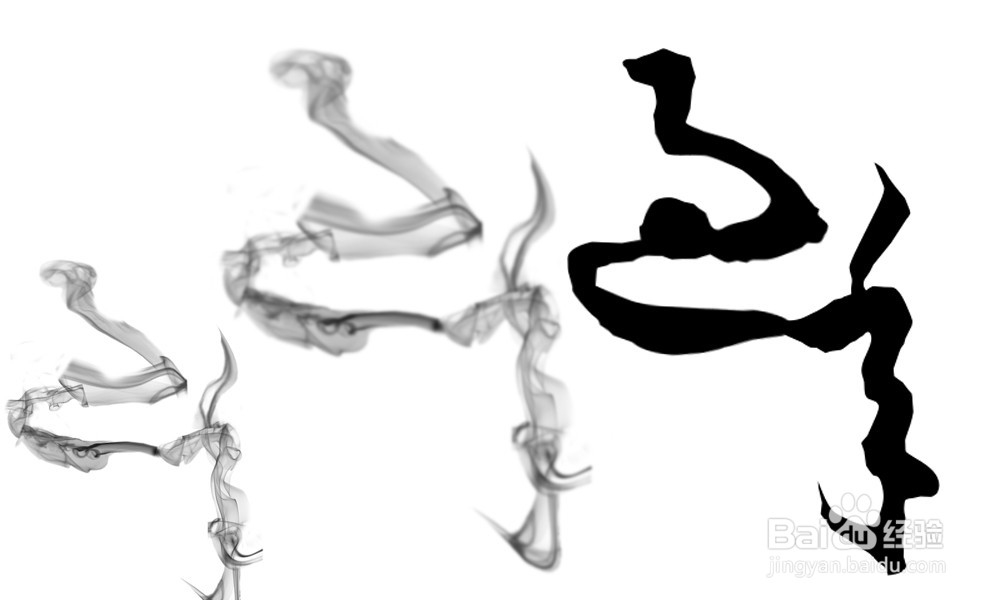1、打开ps,新建空白图,用文字工具打上字体,然后右键栅格化文字。然后将该图层ctrl+j复制一层,将填充度改成10%-30%(为了好看一下效果)。然后新建一个透明图层(倒数第2个工具),添加烟雾【这步如果有烟雾素材的可以不需要添加该图层。如果是画笔的话要添加图层】。

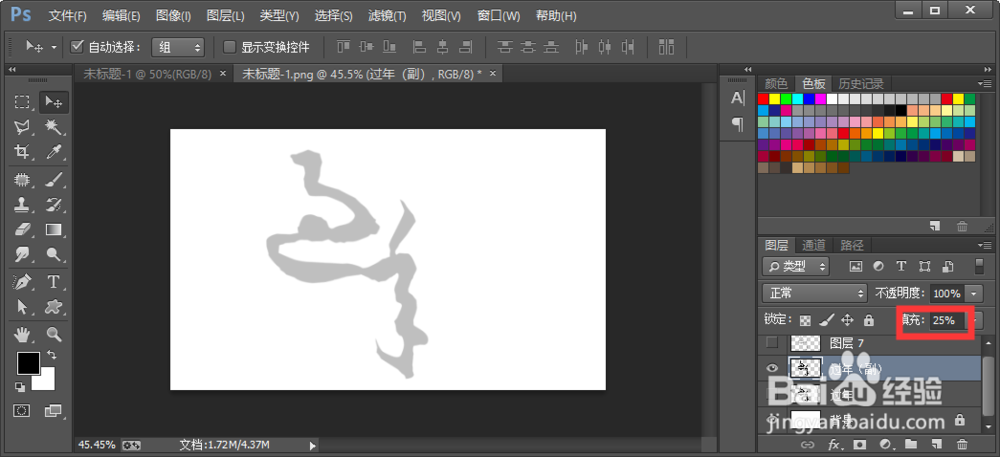

2、将烟雾图层,ctrl+t然后按住shift+左键放大或缩小,然后右键进行变形处理,使其字体重合。直到整个字体完成,觉得字体生硬的话,可以进行“滤镜——模糊——高斯模糊”处理。梓脶阗擗最后将文字图层的眼睛关掉就可以了。

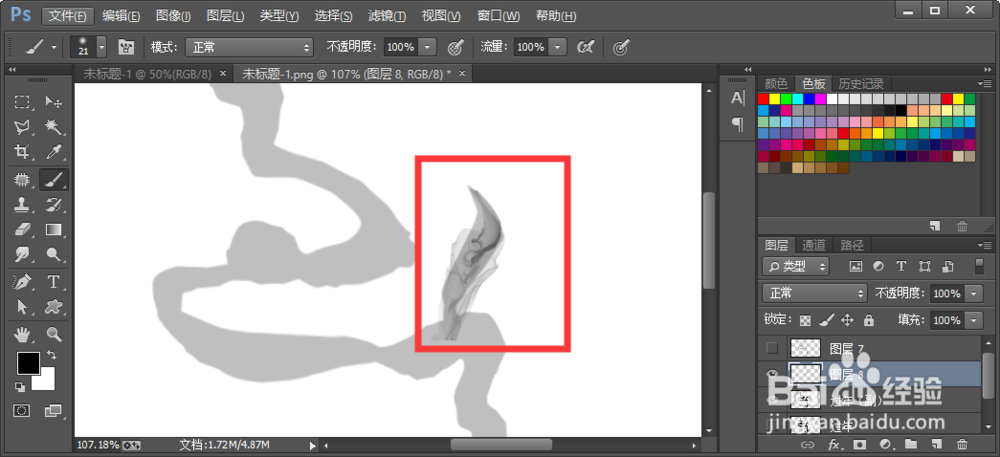
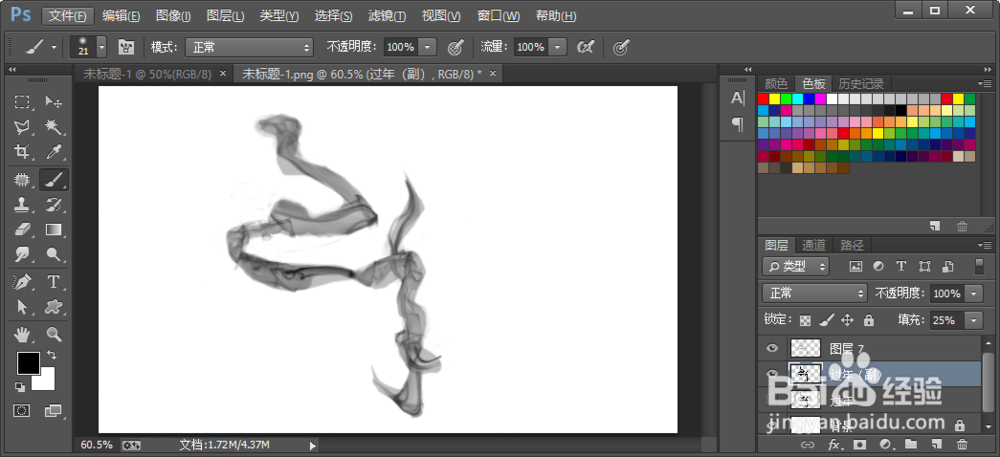
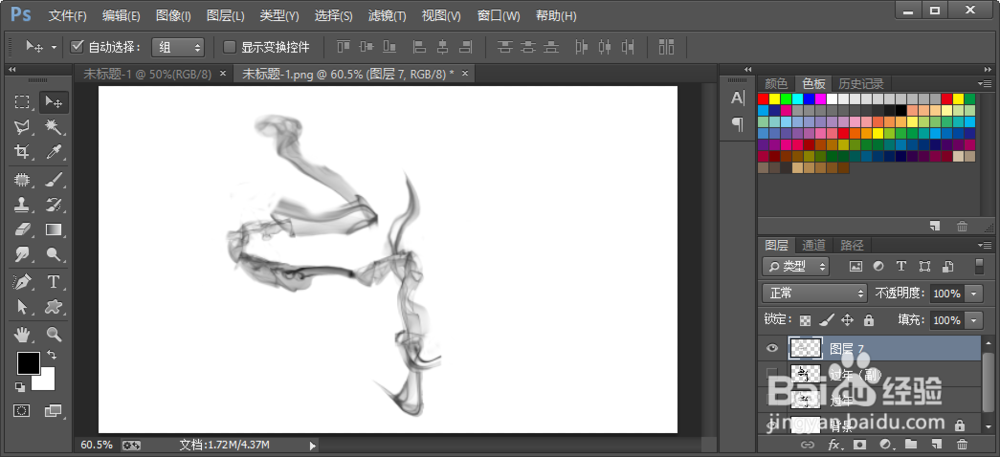

3、效果对比